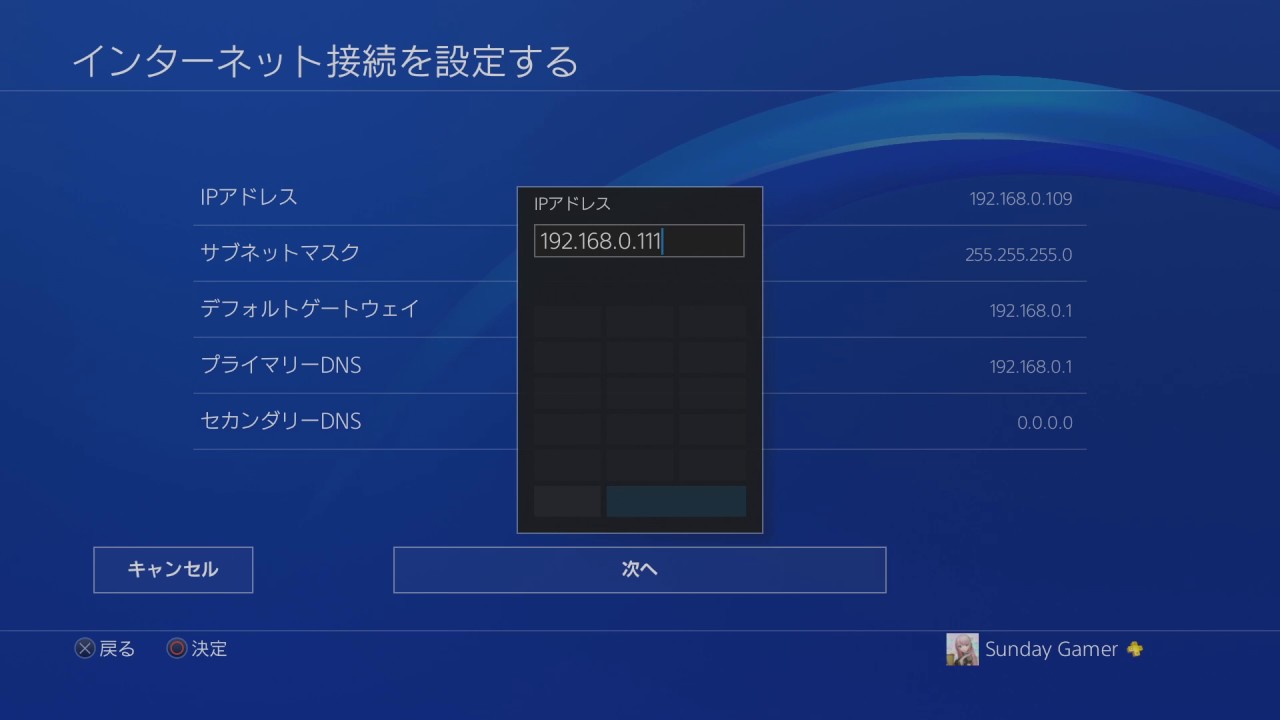PS4は、インターネットに接続してPlayStation Network(PSN)に接続しないと使えません。
PS4のネットワークの設定は一番最初にしなければならない最重要項目です。
PS4 Proのスペックのうち、ネットワーク(通信)の性能は…
- 有線LAN:Ethernet (10BASE-T, 100BASE-TX, 1000BASE-T)
- 無線Wi-Fi:IEEE 802.11 a/b/g/n/ac :5GHzの高速通信に対応
特に、無線LAN(わいふぁい)は、IEEE 802.11 /ac という5GHzの周波数帯の通信に対応して、2.4GHzの混信の多い周波数帯しか使えなかった旧PS4と比べて高速な無線通信ができるようになっています。
PS4の有線LANと無線LANのつなぎ方を解説
我が家のインターネット回線は、NTT西日本のフレッツ隼(1Gbps)で、ONU(光終端末器)へつなぐWi-Fiルーターは、NECのPA-WG2600HP2(PAーWX6000HP)を使っています。
PS4 Proの有線LANの接続とローカル固定(静的)IPアドレスの設定
インターネットにつながるLANに、ケーブルでつなぐと、PS4は自動でDHCPサーバからのIPアドレス割り振りをもらって、ネットに接続します。
スマホやタブレットや携帯ゲーム機が、何台もWi-Fiにつながるようになったので、Wi-FiルータからのDHCPサーバからの割り振りでは、接続が不安定になります。
-

-
固定IPアドレスのやり方 まとめ
このページは、ガジェットを安定してWi-Fiに接続するための「ローカル固定IPアドレスの」設定などをまとめるページです。ガジェット別でその方法をまとめます。 ローカル固定IPアドレス って何? 家の中 ...
そこで、ローカル固定IPアドレスに変更します。
手順は、
- 「設定」「ネットワーク」「インターネット接続を設定する」
- どのようにネットワークに接続しますか? 「LANケーブルを使う」
- どちらの方法でインターネット接続を設定しますか?「カスタム」
- IPアドレス設定 「手動」
それぞれの家庭のWiFiルーターの設定で違ってきますが、例として、
- IPアドレス:192.168.0.111 ← スマホや3DS等の携帯ゲーム機と重複しないアドレス
- サブネットマスク:255.255.255.0 ← これは、呪文みたいなものでお決まりのヤツ。
- デフォルトゲートウエイ:192.168.0.1 ← WiFiルーターのローカルIPアドレス 192.168.11.1とかも
- プライマリーDNS:192.168.0.1 ← Wi-FiルータのIPアドレスにする
- セカンダリーDNS ← 通常は入れなくても良い。
にしておきます。動画にしておきました。
セカンダリーDNSについては、Wi-Fiルータに設定したネームサーバ(DNS)が安定せず、つながらない時に、プロバイダのDNSのIPアドレスをいれると安定することがあります。
PS4 Proを無線LAN(Wi-Fi)接続とローカル固定IPアドレスの設定方法
大まかな手順は、
- 隠蔽したSSIDに接続し、接続を試みる
- PA-WG2600HP2でPS4のMACアドレスを登録してアクセスできるようにする
- ローカル固定IPアドレスで設定し直す。
PS4 ProのWi-Fiを設定する手順
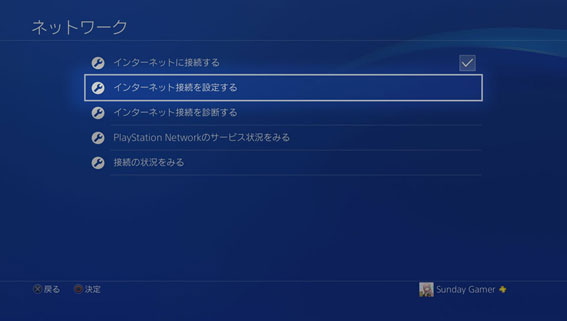
設定、ネットワーク接続を設定する。
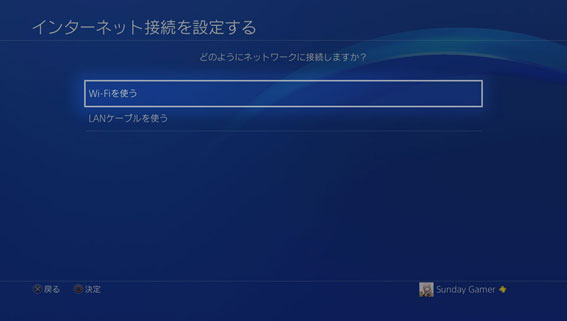
どのようにネットワークに接続しますか? 「Wi-Fiを使う」を選択します。
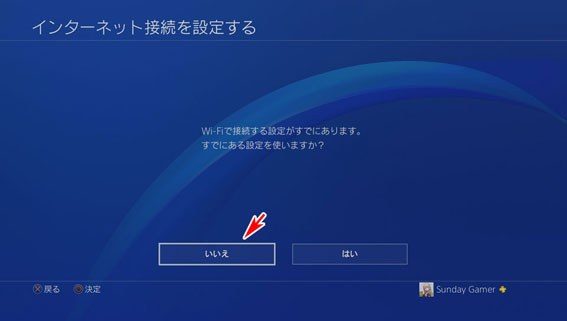
Wi-Fiで接続する設定がすでにあります。すでにある設定を使いますか? 「いいえ」
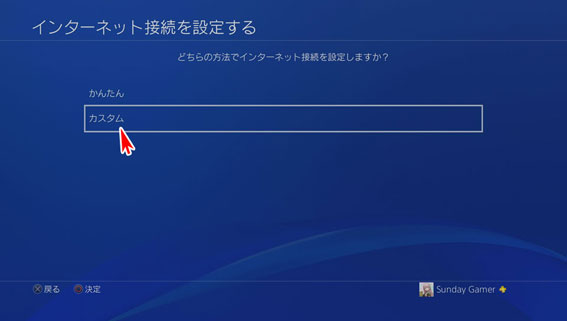
どちらの方法でインターネットに接続を設定しますか? 「カスタム」
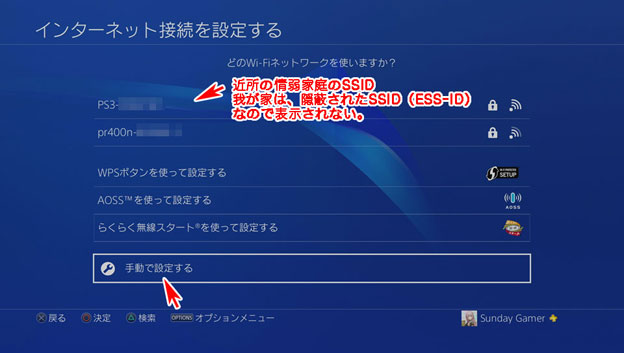
どのWi-Fiネットワークを使いますか? 「手動で設定する」
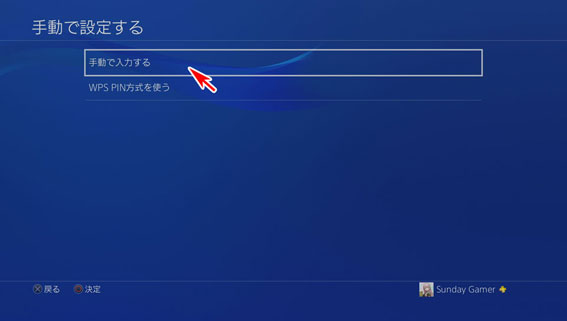
手動で設定する 「手動で入力する」
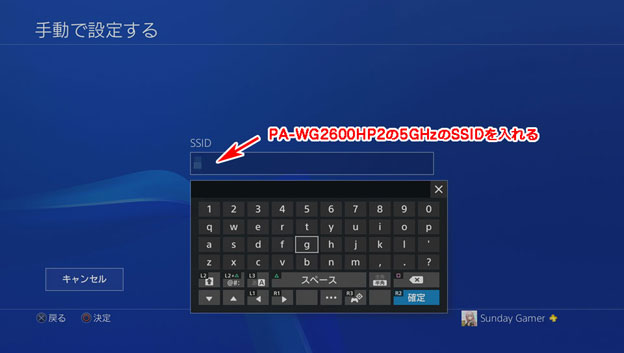
SSID 5GHzのSSIDをいれる。我が家のWi-Fiルーターは、隠蔽されたSSIDなので、SSIDから入力しなくてはならない。
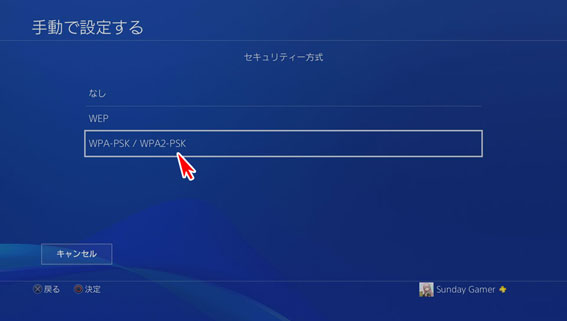
セキュリティ方式 「WPA-PSK / WPA2ーPSK」を選びます。
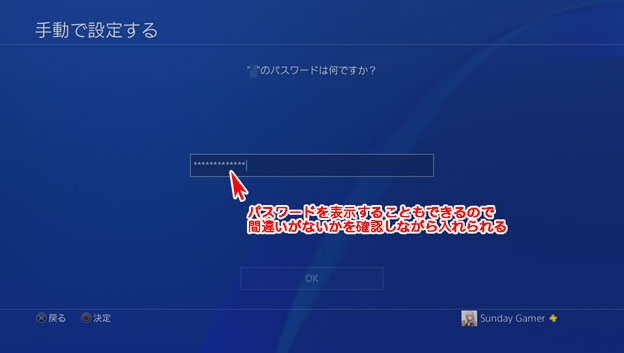
”(5GHzのSSID)”のパスワードは何ですか? Wi-Fiルーターの暗号キーをいれる。
指定しない
DHCPホスト名 「指定しない」を選択します。ネットに一度つないでから、後から固定IPアドレスを設定します。
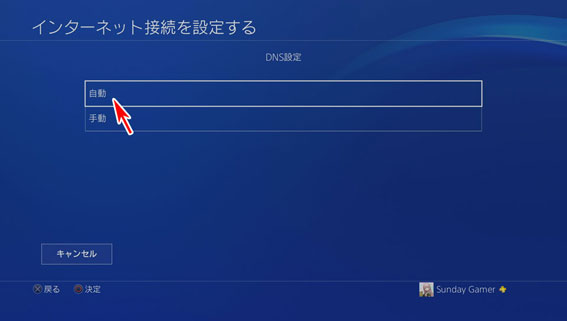
DNS設定は、「自動」を選択します。最初は、DHCPサーバの自動割当でネットにつなぎます。
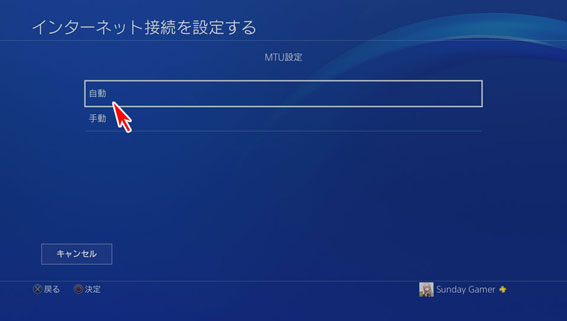
MTU設定は「自動」です。
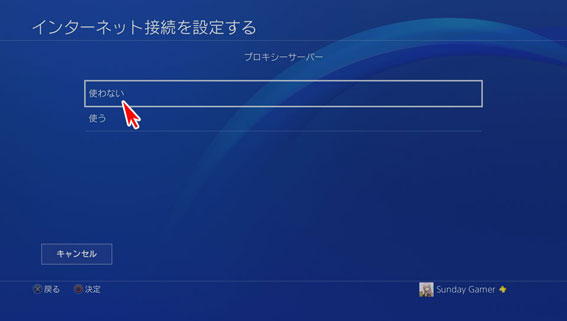
プロキシーサーバー 「使わない」を選びます。
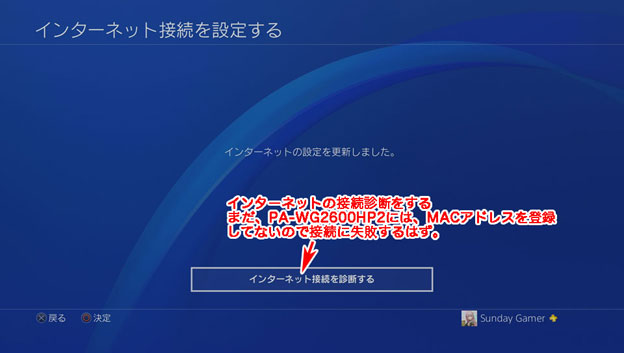
「インターネットの接続を診断する」で、接続を試みます。
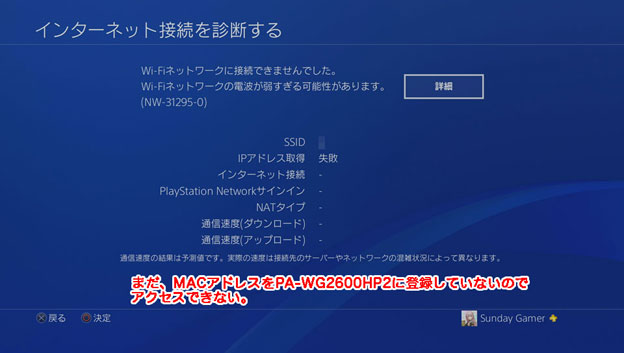
WiFiルーターのPA-WG2600HP2にMACアドレスを登録していないので、当然ながら接続は失敗します。
「Wi-Fiネットワークに接続できませんでした。Wi-Fiネットワークの電波が弱すぎる可能性があります。(NWー31295-0)」 と出ます。
PA-WG2600HP2がMACアドレスフィルタリングで接続拒否をしています。
ここで、いちど、ネットワークまで戻りましょう。
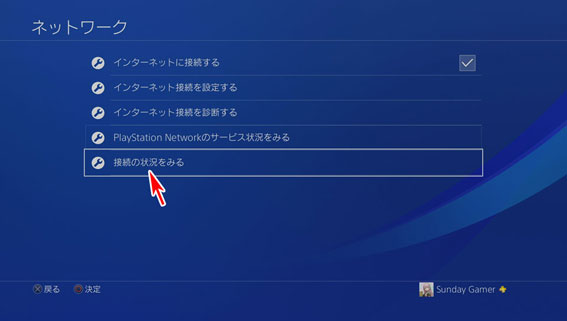
「ネットワーク」の「接続の状況をみる」へ進みます。
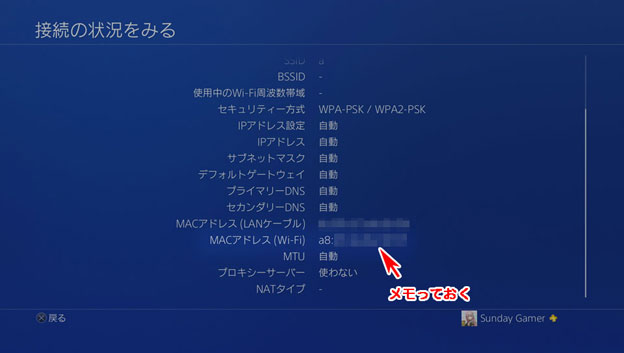
下へスクロールして、「MACアドレス(Wi-Fi)」のアドレスをメモります。
Wi-FiルーターでMACアドレスを登録する
ブラウザーでWiFiルーターのPA-WG2600HP2へアクセスし、「見えて安心ネット」を開く。
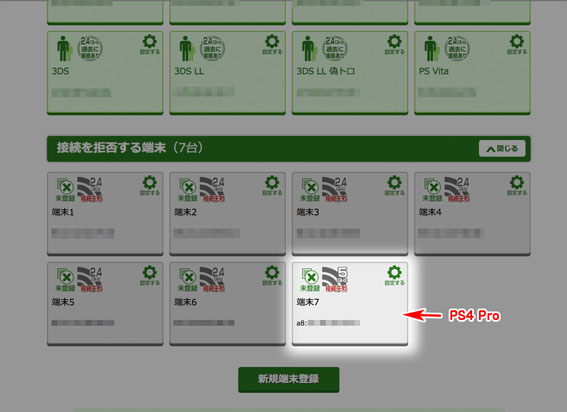
みえて安心ネットで、拒否された端末の中に、PS4 ProのMACアドレスがあるはずです。見つけたら、それを登録します。見つからなとしたら、SSID、暗号キーなどの入力ミスですので、いちからやり直しましょう。
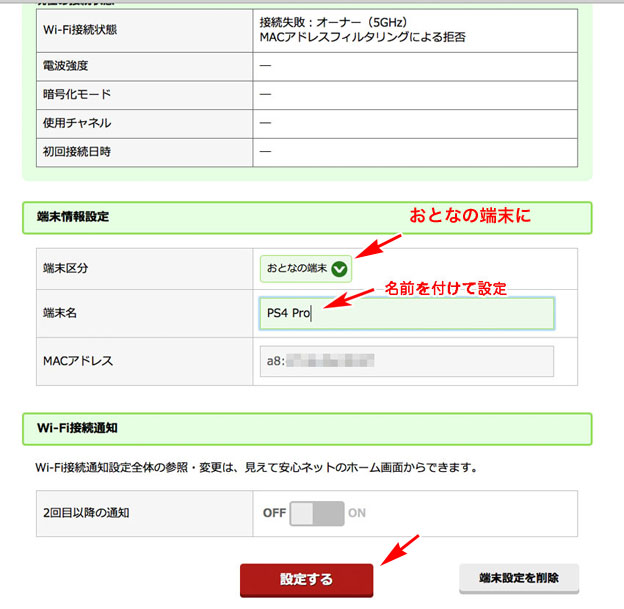
PS4 Proを登録します。最初は、おとなの端末で無制限で接続しておいて、後から、子供が遊ぶようになったら、制限をつけるようにします。
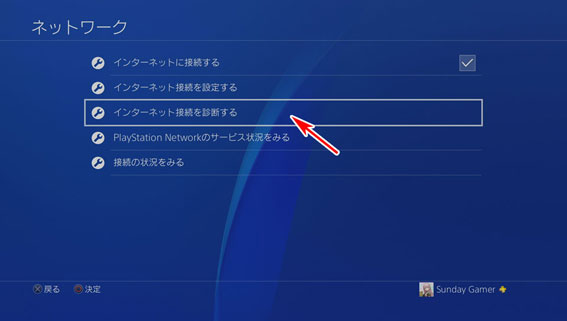
「ネットワーク」まで戻って、「インターネット接続を診断する」を試します。
すると、Wi-FiルーターのPA-WG2600HP2にMACアドレスが登録されたので、接続できます。
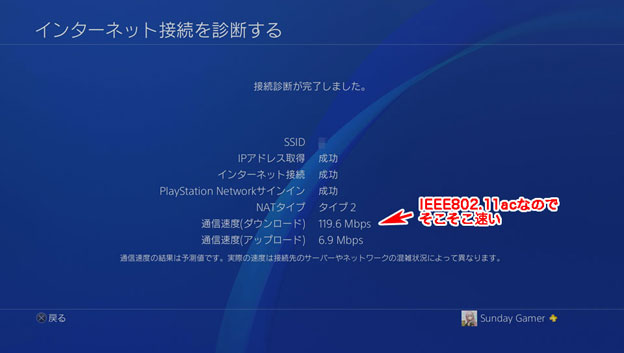
NATタイプは、タイプ2で、ネット対戦ができます。速度も、アップロードが6.9Mbpsと遅いですが、ダウンロードは、120Mbpsでてますから、まずまずでしょう。
PA-WG2600HP2の見えて安心ネットを見ると…

5GHzで接続しているのが分かります。
PS4 Proをローカル固定IPアドレスに指定する
ローカル固定IPアドレスに変更するために、同じ手順で、Wi-Fiを設定します。
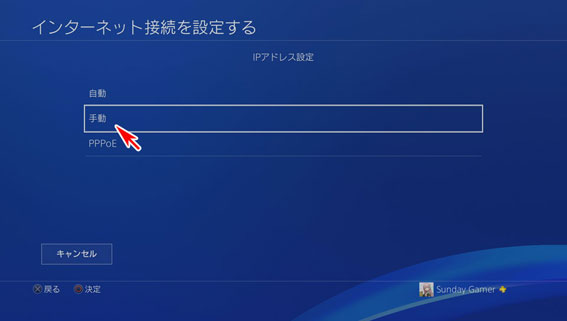
「インターネット接続を設定する」→「IPアドレス設定」で「手動」を選択します。
例として
- IPアドレス:192.168.0.106 ← スマホや3DS等の携帯ゲーム機と重複しないアドレス
- サブネットマスク:255.255.255.0 ← これは、呪文みたいなものでお決まりのヤツ。
- デフォルトゲートウエイ:192.168.0.1 ← WiFiルーターのローカルIPアドレス 192.168.11.1とかも
- プライマリーDNS:192.168.0.1 ← Wi-FiルータのIPアドレスにする
- セカンダリーDNS ← 通常は入れなくても良い。
にします。

IPアドレス、サブネットマスク、デフォルトゲートウェイ、プライマリーDNSといれていきます。
Bluetoothのキーボードをつないで使うと楽ですよ。
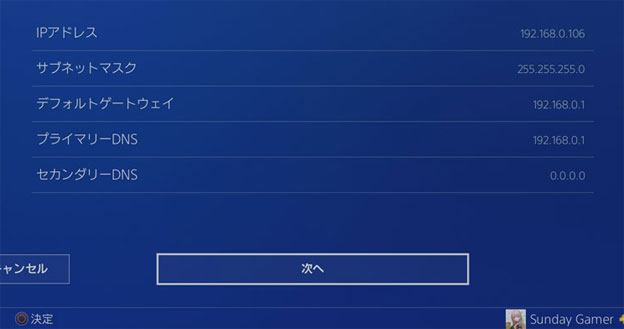
セカンダリーDNSは、とくに入れなくても、Wi-Fiルーターのアドレスだけで使えるはずです。ダメなら、自分の契約しているプロバイダが指定するネームサーバのIPアドレスを入れます。
- MTU設定 「自動」
- プロキシーサーバー 「使わない」
にします。
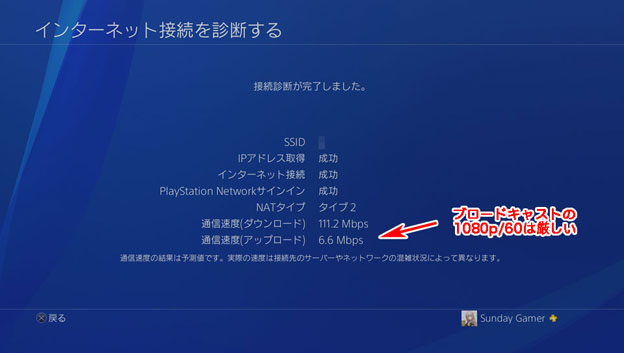
接続診断でテストします。ダウンロードが8Mbpsにならないので、1080p/60のブロードキャストは厳しいことが分かります。
ダウンロードは、100Mbpsを超えているので、遅い部類には入りません。ただし、Wi-Fiルーターが見通せるすぐ近くにあって、この速度ですから、少しでも離れたり、壁越しだったりすると、ガクンと速度が落ちますよ。
まとめ
このページは、2016年11月15日に、ライブドアの旧ブログにアップした記事を、一部修正をして、再掲載しました。
大切なことなので繰り返します。
PS4は、有線LANでネットにつなぎましょう!